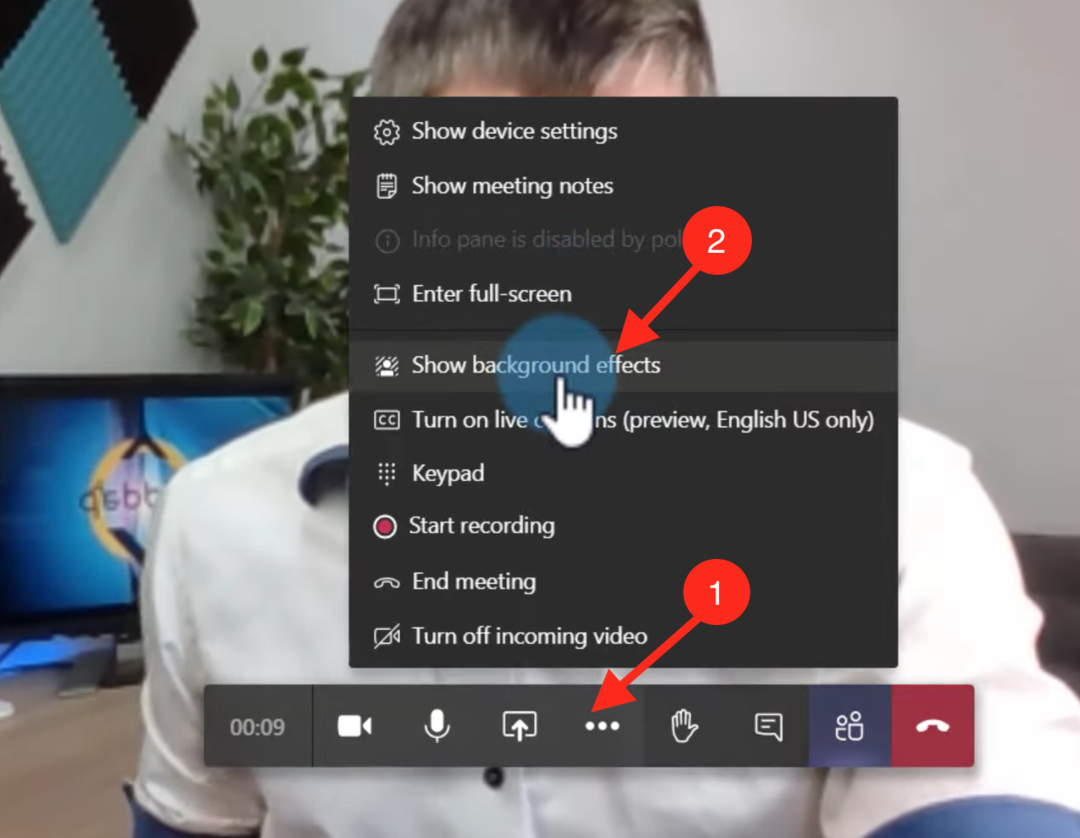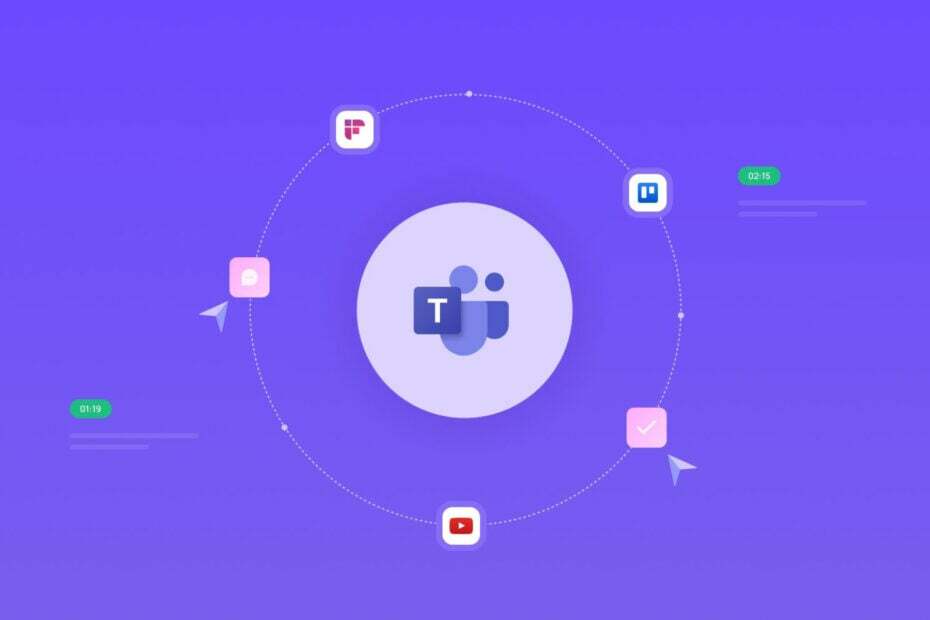A funkció megérkezett a Public Preview-ra.
- Új funkció érkezett a Teams nyilvános előnézeti csatornájára.
- A Shuffle funkciónak nevezett módon véletlenszerűvé teheti a hozzárendeléseket a szekciószobákban.
- Az eszköznek azonban eltarthat egy kis idő, amíg általánosan elérhetővé válik.
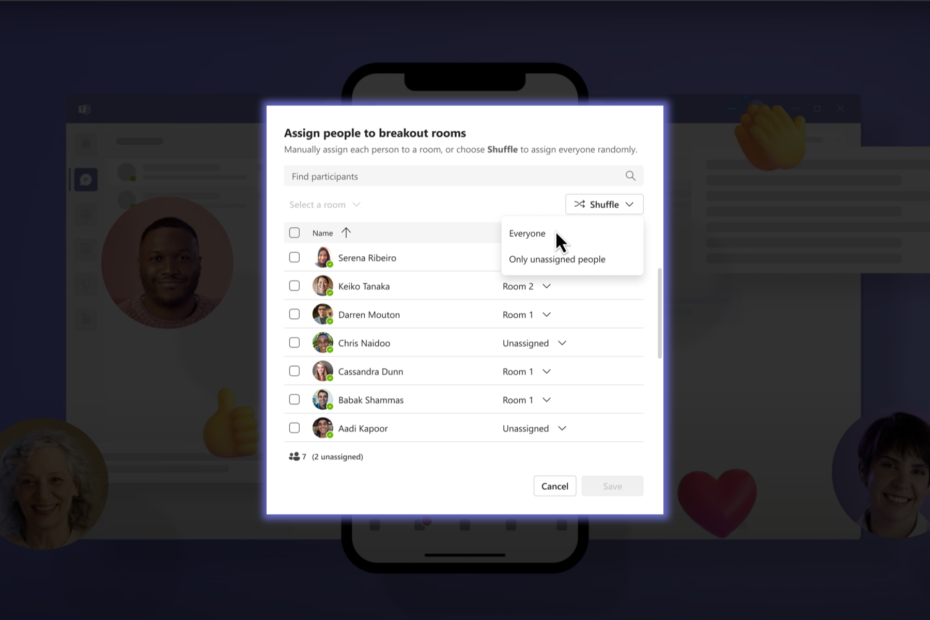
xTELEPÍTÉS A LETÖLTÉSI FÁJLRA KATTINTVA
- Töltse le a Restoro PC-javító eszközt amely a szabadalmaztatott technológiákkal együtt jár (szabadalom elérhető itt).
- Kattintson Indítsa el a szkennelést hogy megtalálja azokat a Windows-problémákat, amelyek számítógépes problémákat okozhatnak.
- Kattintson Mindet megjavít a számítógép biztonságát és teljesítményét befolyásoló problémák megoldásához.
- A Restoro-t letöltötte 0 olvasói ebben a hónapban.
Csakúgy, mint amit a Microsoft tett az alkalmazáson belül 3D avatarok a Teamsben az alkalmazás mostantól a Shuffle funkciót kínálja a szekciószobákhoz Nyilvános előnézet, amely az értekezletek szervezőinek, társszervezőinek és a szekciótermek vezetőinek fokozott rugalmasságot biztosít a résztvevők kijelölésében.
A Shuffle lehetőségekkel könnyen véletlenszerűvé teheti a résztvevők hozzárendeléseit, vagy egyenletesen eloszthatja a résztvevőket a meglévő szobák között. Íme egy lépésről lépésre bemutatott útmutató a funkció használatához:
Ennek ellenére a Shuffle funkció eléréséhez a Teams nyilvános előnézetének tagnak kell lennie, és a Windows vagy a macOS Teams klienst kell használnia. Más felhasználóknak nem kell a Teams nyilvános előnézetének tagjai lenni.
Ha már csatlakozott a Teams nyilvános előnézeti csatornájához, a következőképpen próbálhatja ki a Shuffle funkciót.
Hogyan keverheti össze a résztvevőket a Teams-megbeszélések szekciótermeiben.
A találkozó előtt:
1. Lépjen a Szekciószobák lapra az értekezletnaptár nézetben.
2. Kattintson Résztvevők hozzárendelése kinyitni a Rendeljen személyeket a szekciószobákhoz ablak.
3. Az ablakban megtalálja a Keverés legördülő menüt. Kattintson rá a rendelkezésre álló lehetőségek megjelenítéséhez.
4. Válasszon bármelyiket Keverés ➜ Mindenki vagy Keverés ➜ Csak hozzá nem rendelt résztvevők az Ön igényei alapján.
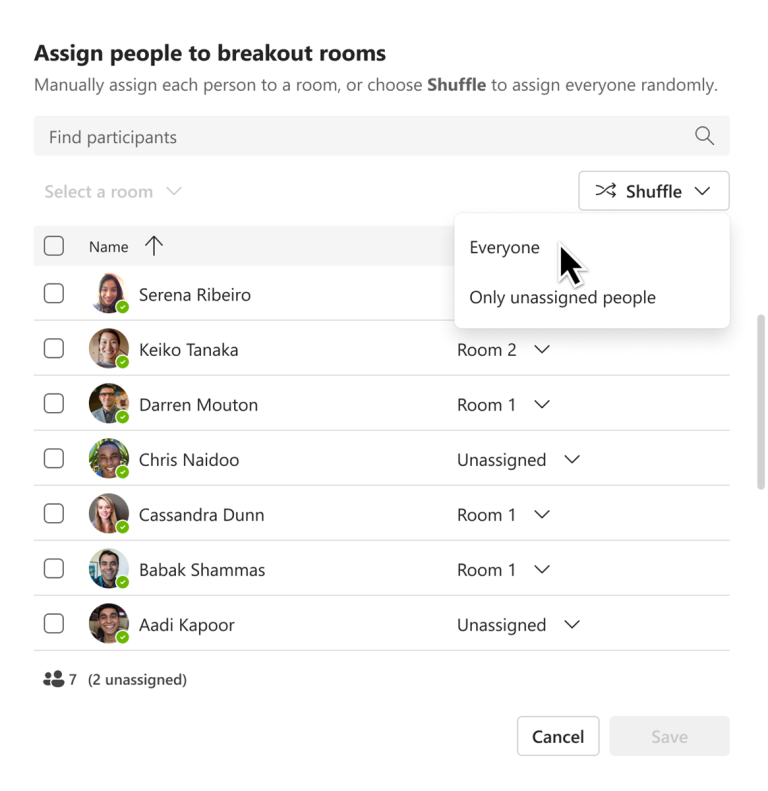
5. Szükség szerint rendelje hozzá a résztvevőket a szobákhoz.
6. A módosítások alkalmazásához kattintson a Mentés gombra.
Találkozó közben:
1. Kattintson a Szobák gombot az értekezlet vezérlői között.
2. A legördülő menüből válassza ki a lehetőséget Résztvevők hozzárendelése.
3. Ban,-ben Rendeljen személyeket a szekciószobákhoz ablakban kattintson a Keverés legördülő menüre.
4. Válassza ki a kívánt véletlenszerű lejátszási lehetőséget: Keverés ➜ Mindenki vagy Keverés ➜ Csak hozzá nem rendelt résztvevők.
5. Szükség szerint rendelje hozzá a résztvevőket a szobákhoz.
6. A módosítások véglegesítéséhez kattintson a Mentés gombra.
Ne feledje, amint már említettük, ez a funkció jelenleg a Microsoft Teams nyilvános előnézetében érhető el. A nyilvános előnézet engedélyezéséhez a Teams-ügyfélben az informatikai rendszergazdáknak be kell állítaniuk egy frissített házirendet, amely bekapcsolja az „Előnézeti funkciók megjelenítése” lehetőséget. A megfelelő lépések követésével a felhasználók hozzáférhetnek a Teams nyilvános előnézeti funkcióihoz.
Mi a véleménye a Teams-értekezletek résztvevőinek megkeverésének megnövelt rugalmasságáról az új, a szekciószobák Shuffle funkciójával? Tudassa velünk a megjegyzésekben!
Még mindig problémákat tapasztal?
SZPONSORÁLT
Ha a fenti javaslatok nem oldották meg a problémát, akkor számítógépén súlyosabb Windows-problémák léphetnek fel. Javasoljuk, hogy válasszon egy olyan all-in-one megoldást, mint pl Fortect a problémák hatékony megoldásához. A telepítés után egyszerűen kattintson a Megtekintés és javítás gombot, majd nyomja meg Indítsa el a Javítást.